
Tabla de contenido:
- Autor John Day [email protected].
- Public 2024-01-30 08:43.
- Última modificación 2025-01-23 14:40.



Hola a todos, Cada Arduino tiene una pequeña memoria incorporada llamada EEPROM. Puede usar esto para almacenar configuraciones para su proyecto donde los valores elegidos se mantendrán entre ciclos de energía y estarán allí la próxima vez que encienda el Arduino. Tengo un truco genial que le enseñará cómo puede iniciar un conjunto de valores predeterminados en su primera ejecución, así que quédese para descubrir cómo.
Paso 1: ¿Qué es una EEPROM?
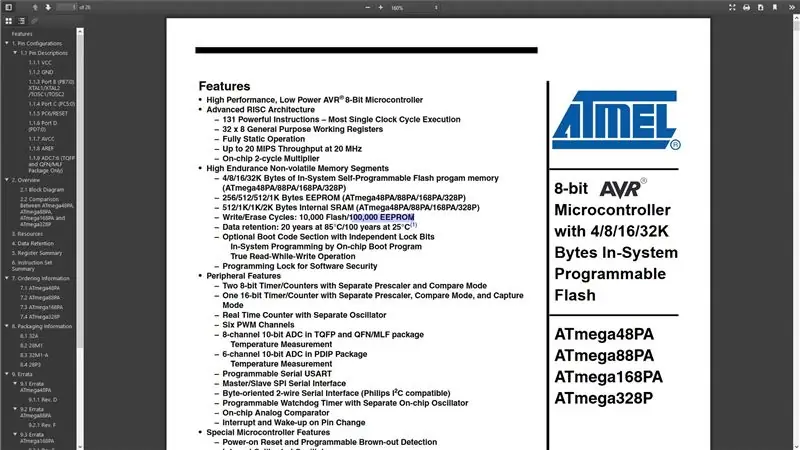
Una EEPROM es un pequeño almacenamiento de memoria, cuyos valores se mantienen incluso cuando la placa Arduino está apagada. Esto actúa como un pequeño disco duro para que pueda almacenar sus parámetros para la próxima vez que encienda el dispositivo. Dependiendo del tipo de placa Arduino, tendrá una cantidad diferente de almacenamiento disponible en cada una, por ejemplo, la Uno tiene 1024 bytes, la Mega tiene 4096 bytes y la LilyPad tiene 512 bytes.
Es importante tener en cuenta que todas las EEPROM tienen un número limitado de ciclos de escritura. Atmel especifica una esperanza de vida de alrededor de 100 000 ciclos de escritura / borrado para la EEPROM en Arduino. Esto puede parecer una gran cantidad de escrituras, pero puede ser fácil alcanzar este límite si está leyendo y escribiendo en un bucle. Una vez que una ubicación se ha escrito y borrado demasiadas veces, puede empezar a ser poco fiable. Puede que no devuelva los datos correctos o devuelva el valor de un bit vecino.
Paso 2: importar la biblioteca
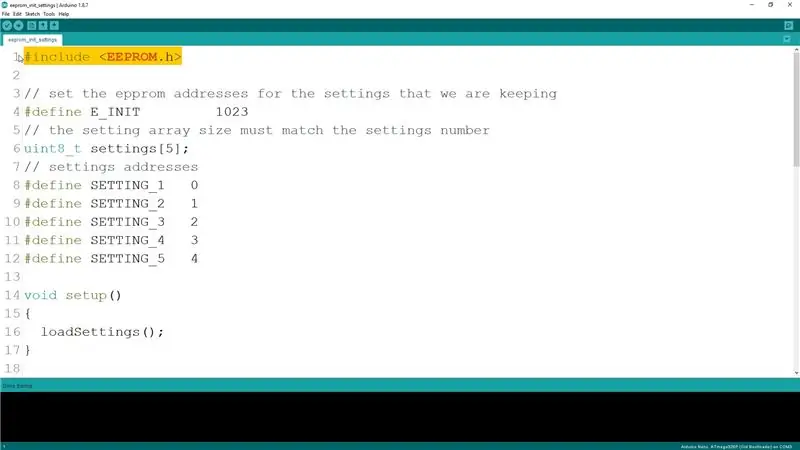
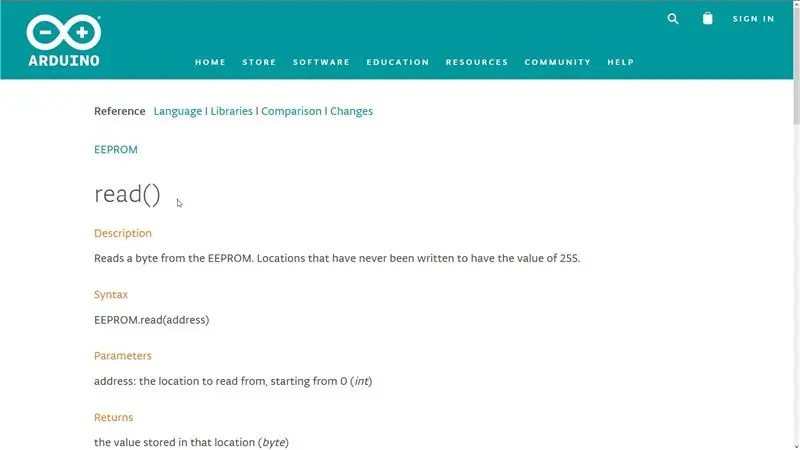
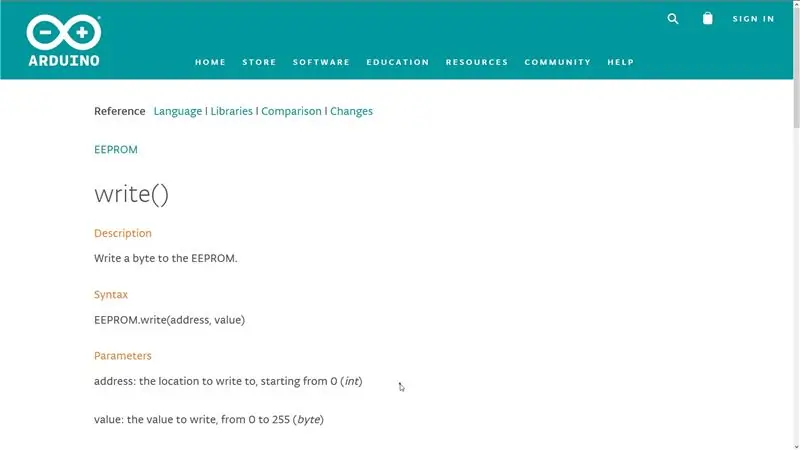
Para usar esta memoria, primero incluimos la biblioteca proporcionada por Arduino. La biblioteca proporciona dos métodos: leer y escribir para las acciones correspondientes. La función de lectura acepta la dirección desde la que queremos leer, mientras que la función de escritura acepta tanto la dirección como el valor que queremos escribir.
En nuestro ejemplo, el objetivo es tener una matriz de configuraciones lista en cada inicio de Arduino, por lo que comenzamos definiendo la matriz que usaremos para el almacenamiento y definiendo las direcciones para cada una de las configuraciones que queremos almacenar. En un chip donde tenemos 1024 bytes disponibles, las ubicaciones de las direcciones serán de 0 a 1023.
Paso 3: establecer el indicador de inicialización
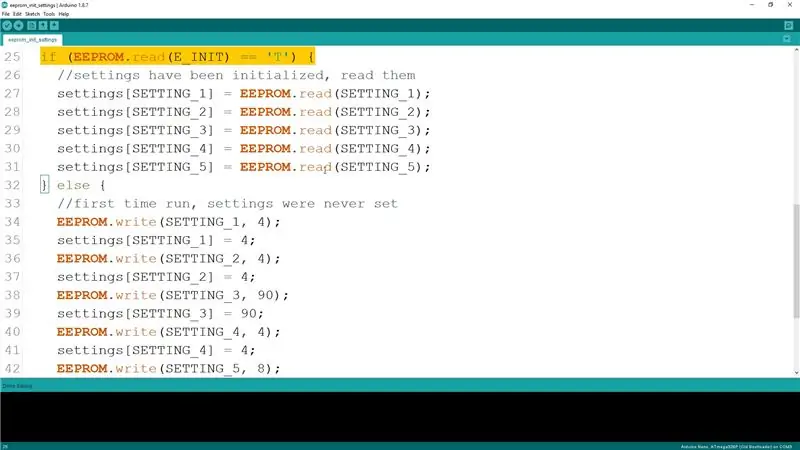
El truco para la configuración inicial de los valores predeterminados para la configuración es utilizar una de las direcciones como indicador de si la configuración se ha inicializado o no. He usado la última ubicación de la dirección para esto, ya que a menudo no se usa para nada más. La función loadSettings primero verificará esta ubicación si el valor almacenado allí es un carácter “T” y si no, irá configurando por configuración, escribiendo los valores iniciales para cada uno de ellos. Una vez hecho esto, ahora establecerá el valor de la ubicación donde mantenemos un registro de la configuración inicializada en el carácter "T" y la próxima vez que encienda el Arduino, ya no iniciaremos los valores, sino que leeremos los datos guardados en nuestra matriz.
Paso 4: Actualización de la configuración
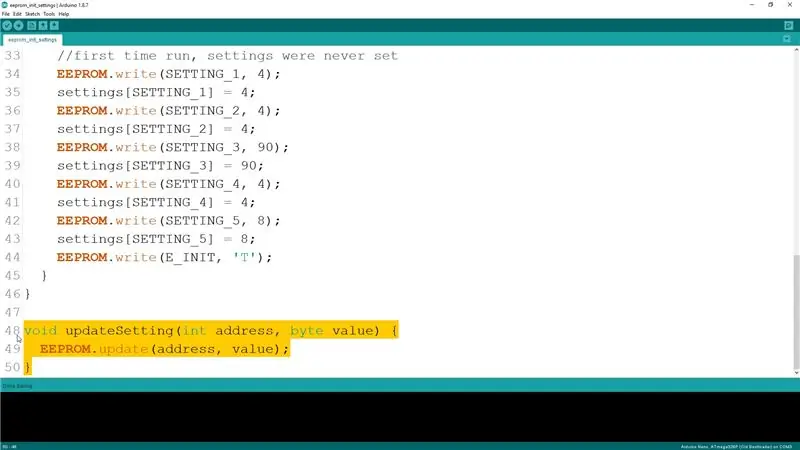
Para actualizar los valores, podemos usar la función de escritura como la teníamos en la inicialización, pero una mejor manera es usar la función de actualización provista. Lo que hace esta función es que primero comprueba si el valor que estamos intentando guardar es el mismo que ya está en la EEPROM y si lo es entonces no se actualiza. Al hacerlo, intenta minimizar el número de operaciones de escritura para extender la vida útil de la EEPROM.
Paso 5: ¡Disfruta


Espero que este Instructable te haya sido útil y que hayas logrado aprender algo. El código fuente está disponible en mi página de GitHub y el enlace se encuentra a continuación. Si tiene alguna sugerencia, déjela en los comentarios y no olvide suscribirse a mi canal de YouTube para ver más videos similares.
Recomendado:
Configuración por primera vez de NodeMcu ESP8266 con Arduino IDE: 10 pasos

Configuración inicial de NodeMcu ESP8266 con Arduino IDE: hago dispositivos controlados por Twitch; consolas, controladores y otras convenciones no personalizadas! Las transmisiones en vivo son todos los miércoles y sábados a las 9 p.m. EST en https://www.twitch.tv/noycebru, lo más destacado en TikTok @noycebru, y puede ver tutoriales en YouT
Clase para administrar la configuración en la EEPROM ESP32: 5 pasos

Clase para Manejar la Configuración en la EEPROM ESP32: Hola, quiero compartir con ustedes toda la clase que he desarrollado y simplifica la tarea de agregar información de configuración en los dispositivos ESP32 La clase los siguientes objetivos: Facilitar la creación de una configuración sistema en dispositivos ESP32
Guía de configuración del termopar Arduino y MAX6675: 3 pasos

Guía de configuración del termopar MAX6675 y Arduino: hoy le mostraré cómo poner en funcionamiento el módulo termopar MAX6675 con Arduino
Temporizador NE555 - Configuración del temporizador NE555 en una configuración estable: 7 pasos

Temporizador NE555 | Configuración del temporizador NE555 en una configuración estable: El temporizador NE555 es uno de los circuitos integrados más utilizados en el mundo de la electrónica. Tiene la forma de DIP 8, lo que significa que cuenta con 8 pines
Configuración del módulo DS1302 RTC con teclado + Arduino + LCD: 3 pasos

Configuración del módulo DS1302 RTC con teclado + Arduino + LCD: Hola, acabo de hacer este pequeño proyecto, espero que les guste, ya que el título dice que se trata de cómo usar un teclado para configurar el DS1302, es uno de los proyectos básicos que puede agréguelo a su propio proyecto si desea agregar otros módulos o funciones … Es v
